Kako učiniti Razer Synapse otvorenim pri pokretanju (09.15.25)
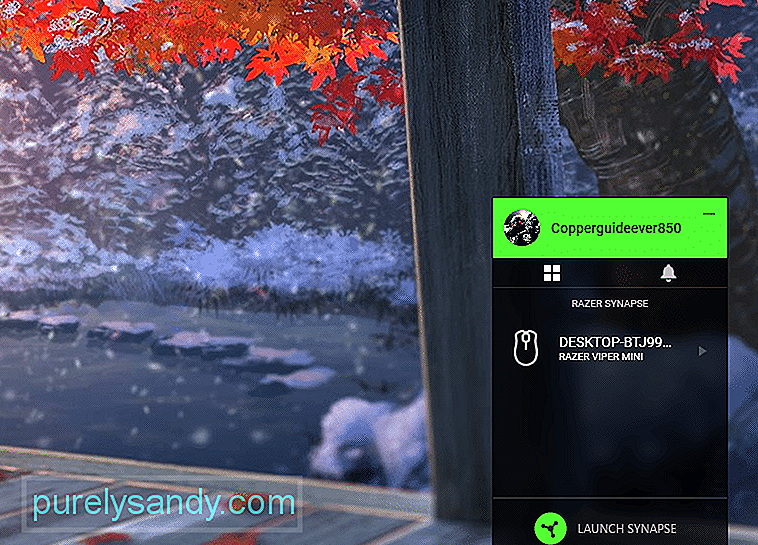 kako učiniti razer synapse otvorenim pri pokretanju
kako učiniti razer synapse otvorenim pri pokretanju Razer Synapse je aplikacija koja omogućava korisnicima da konfiguriraju svoje Razer uređaje. Postoje različite značajke pomoću kojih ćete na najbolji način iskoristiti svoje uređaje. Sučelje je prilično jednostavno za korištenje. Možete dodijeliti makronaredbe koje će se koristiti u igraćim sesijama.
Sve ove postavke možete spremiti na svoj Razer račun. Na taj ćete način čak i kada koristite drugo računalo lako moći pristupiti svojim postavkama putem Razer računa. U ovom ćemo članku razmotriti kako možete omogućiti otvaranje Razer Synapse pri pokretanju.
Kako učiniti Razer Synapse otvorenim pri pokretanju?Ako omogućite Razer Synapse pri pokretanju, osigurat ćete da konfiguracije uređaja ostanu iste kada se prijavite na računalni sustav. Da biste to postigli, sve što trebate je otvoriti postavke prozora i kliknuti ikonu aplikacije. Odavde na izborniku morate kliknuti na opciju pokretanja. Nakon toga pregledajte popis instaliranih programa i pronađite Razer Synapse aplikaciju.
Samo uključite opciju ispred Razer Synapsea i sve će biti spremno. Sad kad god se računalo pokrene, vaš Razer Synapse također će započeti s njim. Ako ste i dalje zbunjeni kako biste trebali omogućiti Razer Synapse prilikom pokretanja, predlažemo da pogledate YouTube tutorial. Na taj način možete pratiti videozapis korak po korak kako bi se Razer sinapsa pokrenula prilikom pokretanja.
Treba imati na umu da za pravilno funkcioniranje ove značajke morate omogućiti administratorski pristup Razer Synapseu . Inače se neće učitati za vas i morat ćete ručno pokrenuti aplikaciju nakon pokretanja računala. Da biste to učinili, samo trebate otići u izvršnu datoteku Razer Synapse i kliknuti je desnom tipkom miša. Na padajućem izborniku odaberite Otvori kao administrator, a zatim kliknite Da na upit. Nakon toga ponovno pokrenite računalo kako biste provjerili pokreće li se Synapse automatski nakon pokretanja računala.
Razer Synapse ne pokreće se prilikom pokretanja
Nedavno je mnogo korisnika spomenulo probleme u vezi s njihovim ne pokretanjem Razer Synapsea prilikom pokretanja. Iako su se pobrinuli da aplikacija bude postavljena na automatsko pokretanje. Ručno pokretanje Synapsea svaki put, pokretanje računala može biti prilično neugodno. Dakle, ako ste u sličnoj situaciji, prvo što biste trebali je ažurirati alat za konfiguriranje.
Da biste to učinili, samo otvorite upravljačku ploču u izborniku za pokretanje. Nakon toga uđite u postavke programa i potpuno deinstalirajte Razer Synapse. Nakon što to učinite, morate ukloniti sve preostale Razer mape na računalu. Inače, mogu oštetiti ažuriranje kada ga instalirate. Dakle, nakon što ponovno pokrenete računalo, jednom trebate ući u programske datoteke i otkriti skrivenu mapu. Nakon toga samo izbrišite sve skrivene mape Razer i ponovno pokrenite računalo.
Nakon što se računalo ponovo pokrene, trebali biste posjetiti službeno web mjesto Razera i preuzeti najnoviju verziju Synapsea na svoj računalni sustav. Pokrenite aplikaciju i slijedite upute na uputi za uspješno instaliranje alata za konfiguriranje. Nakon toga iz postavki prozora ponovno omogućite opciju pokretanja kako biste provjerili je li vaš problem riješen ili ne.
Neki su korisnici također spomenuli da je postavljanje postavki pokretanja na odgođeni start riješilo ovaj problem. Da biste to učinili, samo pritisnite tipku Windows + R, a zatim upišite "services.MSC". Odatle samo trebate pronaći sve Razer programe i podesiti pokretanje na odgođeno. To će osigurati da se aplikacija ne učita prebrzo i izbjeći ćete daljnje pogreške.
I na kraju, ako vam se čini da ništa ne funkcionira, jedino što možete učiniti je kontaktirati Razer podršku da vam pomogne popraviti ovo problem. Dajte im snimke zaslona vašeg problema kako bi im olakšali razumijevanje vašeg problema. Nakon što prepoznaju stvarni problem, moći će vas učinkovitije voditi kroz različite metode rješavanja problema. Sve što u ovom trenutku morate učiniti je slijediti njihove upute korak po korak i trebali biste biti u mogućnosti riješiti svoj problem.
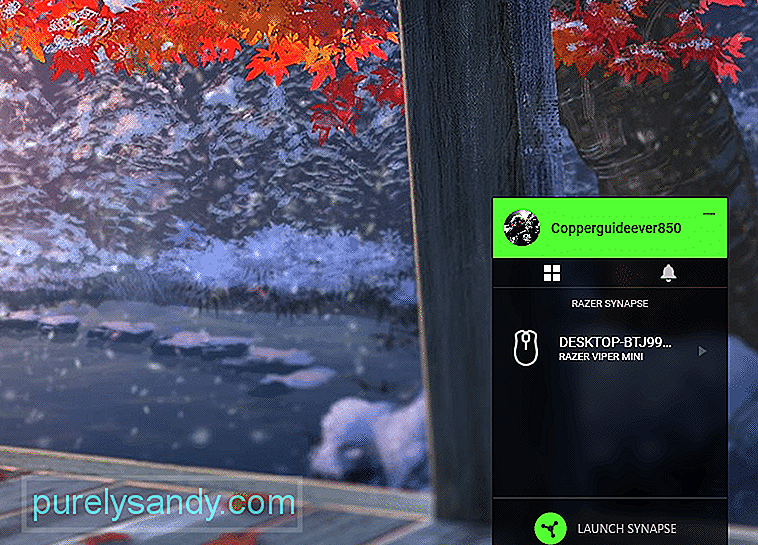
Youtube video: Kako učiniti Razer Synapse otvorenim pri pokretanju
09, 2025

